Jak vrátit zpět smazané zprávy na WhatsApp
Různé / / April 05, 2023
WhatsApp je jednou z nejpopulárnějších služeb pro zasílání zpráv na celém světě. Teď před vámi všemi iMessage lidé se na nás vrhají – existuje svět mimo ekosystém Apple, kde aplikace jako WhatsApp a Telegram hrát zásadní roli. Přestože WhatsApp není tak bohatý na funkce jako Telegram, v poslední době dohání funkce jako pomocí stejného čísla WhatsApp na dvou telefonech. Další nedávno představenou funkcí je možnost vrátit smazané zprávy zpět.

Pokud jste omylem smazali zprávu a chcete ji získat zpět, je to nyní možné pomocí nativní funkce vrácení zpět WhatsApp. Pokud jste někdo s nemotornými prsty, které klepou na ikony, aniž byste si přečetli štítek pod nimi, zde je návod, jak vrátit zpět smazané zprávy WhatsApp v telefonu.
K čemu slouží funkce Zpět odstranění
Nová funkce od WhatsApp se na první pohled nemusí zdát jako velký problém. Ano, můžete vrátit zpět a obnovit smazané zprávy, ale možná si myslíte, že to není tak užitečné. No, pokud jste někdo jako já, kdo ve spěchu stiskl tlačítko ‚Smazat pro mě‘ místo možnosti ‚Smazat pro všechny‘, tato nová funkce je záchranou.

Umožňuje vrátit akci odstranění a obnovit zprávu. Poté, co to uděláte, můžete zprávu smazat pro všechny, pokud jste to původně zamýšleli udělat. Můžete jej také použít, když mažete více zpráv a omylem smažete důležitou. Podstatou je, že můžete zjistit svůj případ použití, ale je to skutečně skvělá funkce.
Podporovaná zařízení pro funkci WhatsApp Undo
V současné době je možnost vrátit smazané zprávy zpět na WhatsApp pro Android i iPhone. Je to také široké zavedení pro všechny uživatele WhatsApp a není omezeno pouze na beta testery. Takže bez ohledu na to, jaké zařízení používáte, měli byste tuto funkci okamžitě získat.
Přejděte do Obchodu Play, pokud používáte Android, nebo App Store, pokud používáte iPhone, a aktualizujte WhatsApp na nejnovější verzi, abyste získali tuto funkci. Po aktualizaci postupujte podle níže uvedených kroků a použijte ji.
Jak vrátit zpět smazané zprávy WhatsApp
Krok 1: Otevřete konverzaci, ve které chcete smazat zprávu WhatsApp.


Krok 2: Pokud si zprávu pro sebe smažete náhodným klepnutím na ‚Smazat pro mě‘, uvidíte nyní ve spodní části malý banner s tlačítkem Zpět. Klepněte na něj.


Zpráva, kterou jste smazali, bude obnovena.
Krok 3: Nyní můžete znovu vybrat zprávu a zvolit možnost „Smazat pro všechny“.
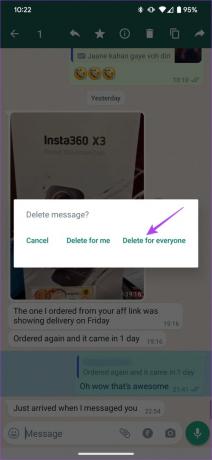
Všimněte si, že pokud se rozhodnete smazat zprávu pro všechny, neuvidíte možnost vrátit zpět. Akce je nevratná. To je pochopitelné, protože ve většině případů byste potřebovali funkci zpět, abyste se zachránili před rozpaky z toho, že jste kontaktu nebo skupině odeslali špatnou zprávu a poté ji smazali pro sebe místo pro každý.
Nejčastější dotazy týkající se vrácení smazaných zpráv na WhatsApp
Ano, stejný postup lze použít i k obnovení smazaného snímku. Ve skutečnosti lze pomocí této metody obnovit jakýkoli mediální soubor včetně videa, zvuku nebo dokumentu.
WhatsApp vám dává 5 sekund na vrácení smazané zprávy. Jakmile smažete zprávu pro sebe, uvidíte ve spodní části obrazovky malý banner, který trvá 5 sekund. Pokud během této doby neklepnete na tlačítko Zpět, zmizí a poté již nelze zprávu obnovit.
Ne, vrátit zpět můžete pouze zprávy, které aktuálně smažete. Můžete však odstranit a obnovit starší zprávy z chatu, i když byla zpráva odeslána před zavedením této funkce.
Možnost vrátit zpět smazané chaty WhatsApp zde bohužel ještě není. Určitě by to však byla příjemná funkce. Doufáme tedy, že to WhatsApp v blízké budoucnosti zavede.
Obnovit omylem smazané zprávy
Na první pohled je to docela základní funkce, která se však může ukázat jako užitečná pro mnoho uživatelů. Pokud jste omylem a ve zběsilosti poslali meme o svém šéfovi do kancelářské skupiny, smažte si ho pro sebe, Už se nemusíte bát, že přijdete o práci díky nové funkci vrátit zpět smazané zprávy WhatsApp.
Naposledy aktualizováno 21. prosince 2022
Výše uvedený článek může obsahovat přidružené odkazy, které pomáhají podporovat Guiding Tech. Nemá to však vliv na naši redakční integritu. Obsah zůstává nezaujatý a autentický.



